Удаление поиска Mail.ru из панели задач: подробное руководство
Если в вашей панели задач появился поиск Mail.ru и вы хотите его удалить, следуйте нашим подробным советам и инструкциям, чтобы избавиться от этой программы и восстановить нормальную работу вашего компьютера.
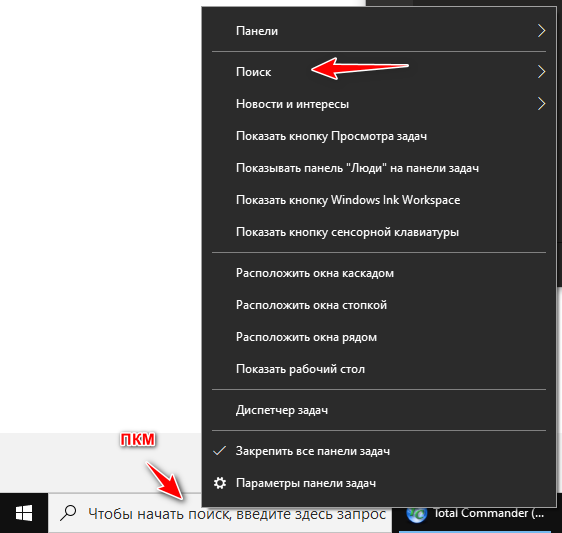
Проверьте установленные программы: перейдите в Панель управления ->Программы и компоненты и удалите все программы, связанные с Mail.ru.

Как удалить aavahrushev.ru и поиск в интернет.

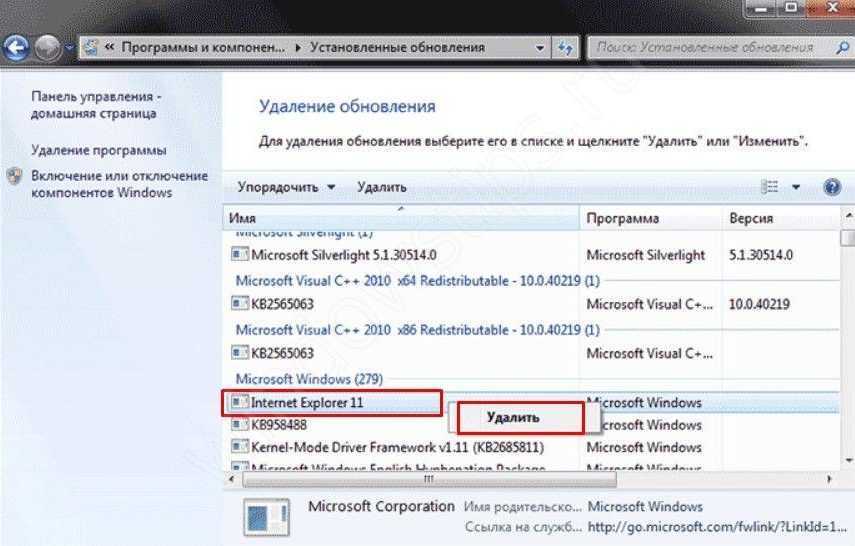
Используйте антивирус: выполните полное сканирование системы вашим антивирусом, чтобы удалить потенциально нежелательные программы.
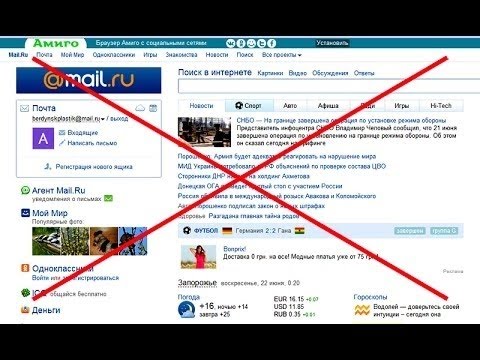
КАК УДАЛИТЬ ПОИСКОВИК aavahrushev.ru В GOOGLE Chrome?
Проверьте расширения браузера: откройте настройки вашего браузера и удалите все расширения, связанные с Mail.ru.
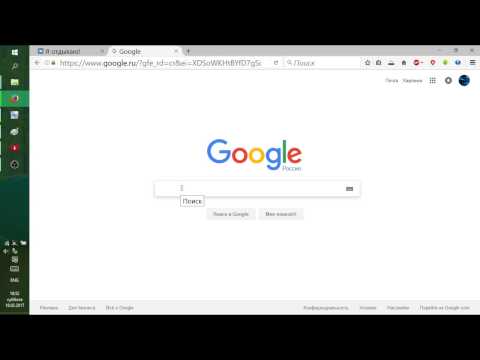
КАК УДАЛИТЬ ПОИСК aavahrushev.ru

Измените поисковую систему по умолчанию: в настройках браузера замените поисковую систему на ту, которую вы предпочитаете.
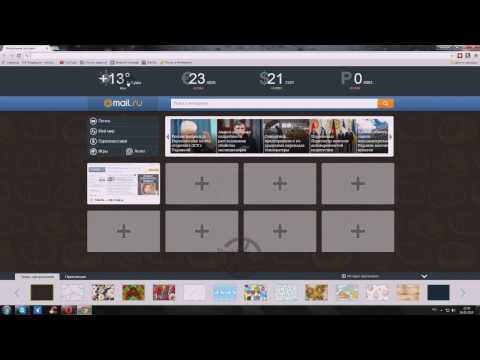
Как удалить (убрать) спутник@aavahrushev.ru из Google Chrome браузера
Очистите автозапуск: откройте Диспетчер задач и перейдите на вкладку Автозагрузка, отключите все элементы, связанные с Mail.ru.

Быстрое Удаление Поиска aavahrushev.ru и Спутника aavahrushev.ru из Google Chrome

Проверьте ярлыки: щелкните правой кнопкой мыши на ярлыке браузера, выберите Свойства и удалите любые дополнительные параметры в строке Объект, связанные с Mail.ru.

Как удалить aavahrushev.ru c Google Chrome
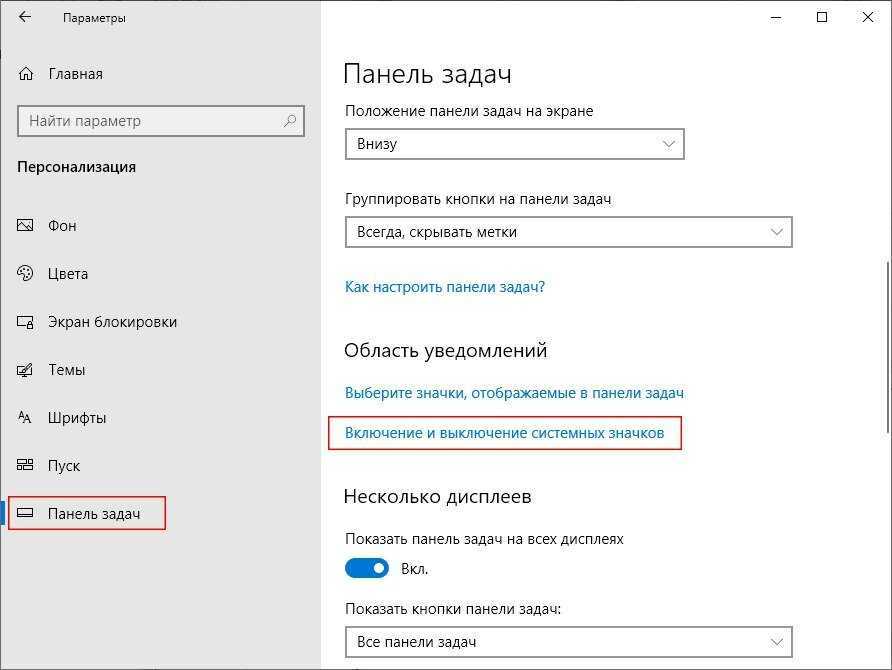

Используйте программу для удаления: установите и запустите программу, предназначенную для удаления нежелательного ПО, например, AdwCleaner.
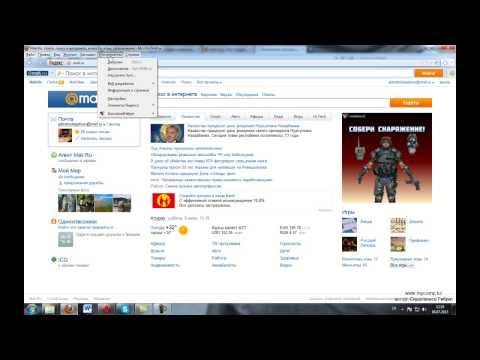
как удалить панель инструментов от майл ру

Проверьте планировщик задач: откройте Планировщик задач и удалите задачи, связанные с Mail.ru.
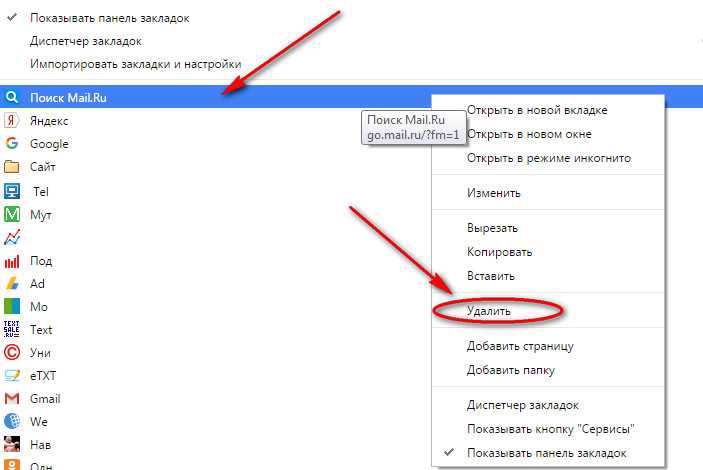

Очистите реестр: с помощью программы, например, CCleaner, выполните чистку реестра от остаточных файлов Mail.ru.
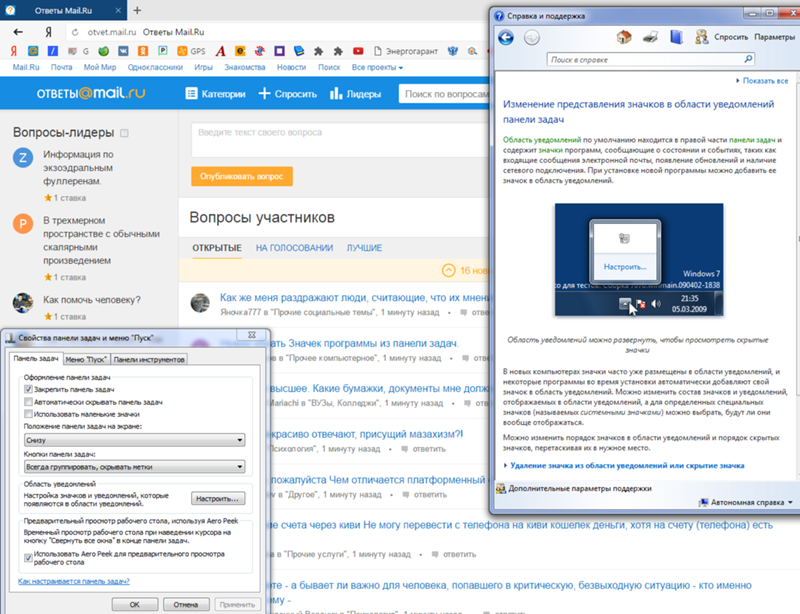
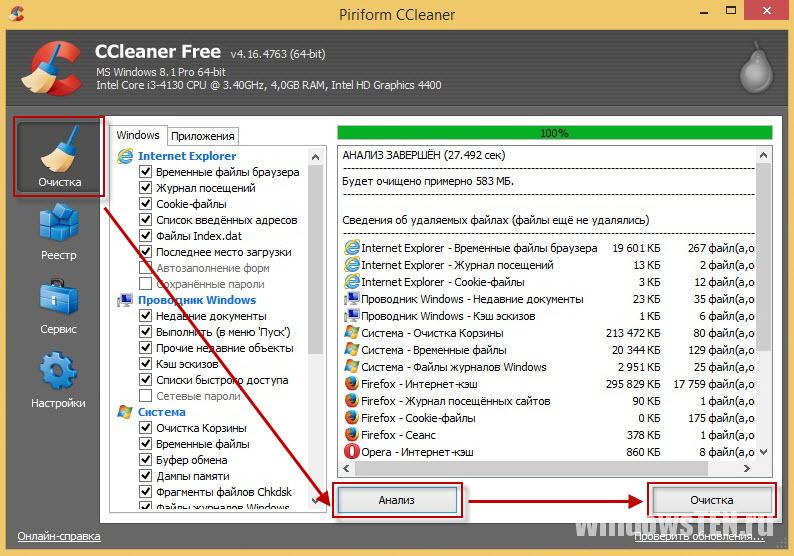
Сбросьте настройки браузера: если предыдущие шаги не помогли, сбросьте настройки вашего браузера до начальных, чтобы удалить все следы Mail.ru.

Как удалить mail (раз и на всегда)